Bạn đang chạy trang web Elementor Cloud ngay bây giờ, nhưng bạn có chắc blog của bạn nhanh chóng cho khách truy cập? Nếu đúng là Elementor Cloud đi kèm với tính năng tối ưu hóa tốt nhất có thể để làm cho trang web của bạn nhanh chóng, thì khả năng tối ưu hóa tốc độ vẫn còn rất lớn.
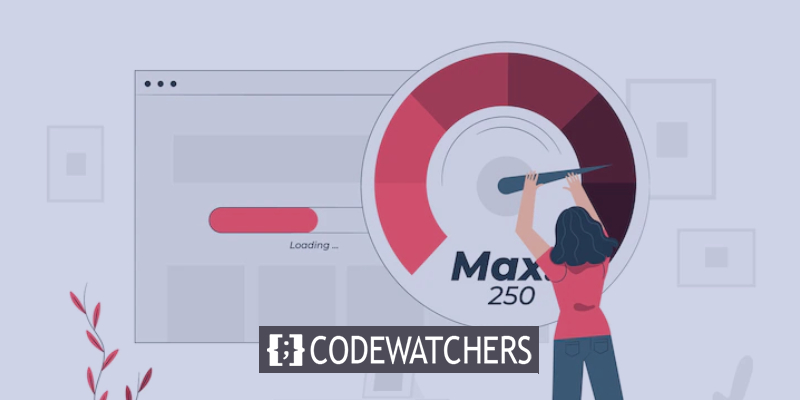
Ngày nay, có một trang web nhanh là một yêu cầu, vì rất ít khách sẽ đợi đến 3 giây để trang web của bạn tải. Càng mất nhiều thời gian để tải, khách truy cập của bạn sẽ trả lại càng nhiều. Khách truy cập trả lại đồng nghĩa với việc mất tiền.
Trong hướng dẫn này, chúng tôi sẽ chia sẻ với bạn các mẹo và thủ thuật hay nhất mà bạn có thể áp dụng ngay trên trang web Elementor Cloud của mình. Mẹo cuối cùng sẽ chỉ cho bạn cách sử dụng plugin Bộ nhớ đệm để tăng hiệu suất đáng kể.
1. Sử dụng hình ảnh nén tốt hơn
Có thể bạn đang sử dụng nhiều hình ảnh trên trang web Elementor Cloud của mình. Nếu bạn không tối ưu hóa chúng, trang web của bạn sẽ phục vụ các tệp lớn và nặng, khiến trang web tải chậm. Thủ thuật tối ưu hóa đầu tiên của bạn sẽ là tải lên những hình ảnh nhỏ hơn (trừ khi bạn đang có một danh mục đầu tư trực tuyến). Sau đó, bạn sẽ cần thêm các plugin Tương thích với Elementor Cloud và một trong số đó là Smush.
Tạo trang web tuyệt vời
Với trình tạo trang miễn phí tốt nhất Elementor
Bắt đầu bây giờSmush – tải hình ảnh lười biếng, tối ưu hóa hình ảnh nén &
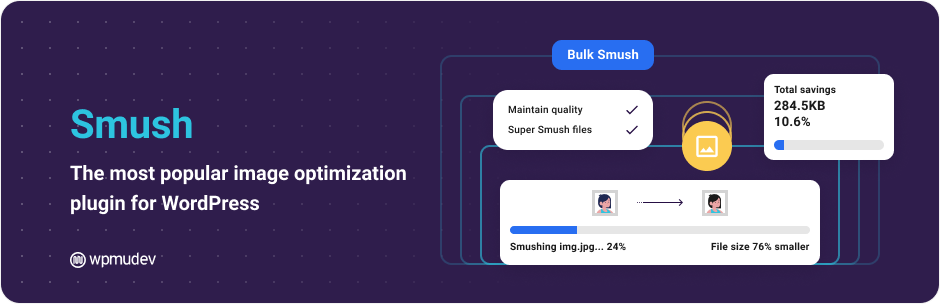
Tối ưu hóa hình ảnh, bật tính năng tải chậm, thay đổi kích thước, nén & cải thiện Tốc độ trang Google của bạn với trình xử lý hình ảnh WordPress miễn phí 100% cực kỳ mạnh mẽ và miễn phí do WPMU DEV mang đến cho bạn!
Các tính năng chính
- Super Smush
- Nén không mất dữ liệu
- Lười tải
- Smush số lượng lớn
- Thay đổi kích thước hình ảnh
- Phát hiện hình ảnh kích thước không chính xác
- Thư mục Smush
- Tối ưu hóa tự động
- Không có giới hạn hàng tháng
Plugin này sẽ giúp nén hình ảnh của bạn. Bạn hầu như không phải thực hiện các thao tác thủ công khi plugin này được cài đặt.
2. Giảm thiểu CSS và JS
Nếu bạn đang sử dụng một công cụ như YellowPencil để chỉnh sửa kiểu trang web của mình, bạn có thể kết thúc với một danh sách dài các CSS không nén. CSS hoặc Js không được nén là một tệp có dung lượng không cần thiết có thể bị cắt bớt. Tại đây, bạn sẽ được khuyến nghị sử dụng plugin thu nhỏ mặc dù Cloudflare thực sự của nó trên Cloud Elementor cung cấp dịch vụ thu nhỏ.
Hummingbird – Tối ưu hóa tốc độ, Bật bộ nhớ đệm, Giảm thiểu CSS & Trì hoãn JS quan trọng
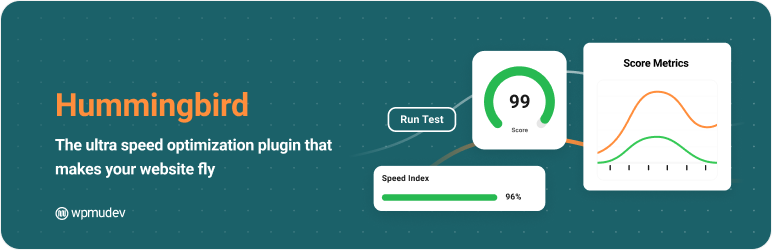
Việc tối ưu hóa tốc độ trang web của bạn trở nên dễ dàng hơn với các điều khiển được tinh chỉnh của Hummingbird đối với việc nén tệp, trì hoãn các kiểu và tập lệnh CSS và JavaScript, giảm thiểu CSS, tích hợp Lazy Load và bộ nhớ đệm đẳng cấp thế giới.
Các tính năng chính
- Bật tính năng nén văn bản
- Kết nối trước với nguồn gốc bắt buộc.
- Tải trước các yêu cầu chính
- Tránh tải trọng mạng khổng lồ
- Sử dụng bộ nhớ đệm hiệu quả
- Sửa thời gian thực thi JavaScript của bạn
- Giảm thiểu CSS
- Giảm thiểu JavaScript
- Loại bỏ tài nguyên chặn hiển thị
- Trì hoãn CSS không sử dụng
3. Tránh sử dụng quá nhiều plugin
Nhiều plugin đang được phát hành hàng ngày trên hệ sinh thái WordPress. Nếu được phép thêm các plugin vào Elementor Cloud, bạn chỉ nên cài đặt các plugin cần thiết cho trang web của mình.

Thay vì có nhiều plugin đạt được những thứ khác nhau trên trang web của bạn, hãy bắt đầu tìm kiếm các plugin kết hợp các tính năng đó.
4. Sử dụng các chủ đề WordPress được đề xuất
Một trang web nhanh cũng phụ thuộc vào chất lượng của chủ đề WordPress của bạn. Nhưng không chỉ chủ đề phải là một chủ đề WordPress chất lượng tốt mà còn phải tương thích với Elementor. Rất ít chủ đề cung cấp chất lượng tốt với Elementor, đây là danh sách những chủ đề tốt nhất mà chúng tôi đề xuất.
Bạn sẽ chọn một trong những phù hợp nhất với doanh nghiệp của bạn.
5. Tối ưu hóa cơ sở dữ liệu
Cơ sở dữ liệu của trang web Elementor Cloud của bạn là nơi lưu trữ tất cả nội dung và cài đặt trên trang web của bạn (bao gồm cả các thiết kế Elementor của bạn).
Tất cả thông tin cần thiết để hiển thị trang trên trang WordPress được truy xuất từ truy vấn cơ sở dữ liệu khi khách truy cập đến (tuy nhiên, như chúng tôi đã đề cập ở trên, bộ nhớ đệm trang có thể loại bỏ quá trình này đối với hầu hết khách truy cập).
Tốc độ trang web của bạn bị ảnh hưởng do các truy vấn này mất nhiều thời gian hơn và sử dụng nhiều tài nguyên máy chủ hơn khi cơ sở dữ liệu của bạn phát triển về kích thước và độ phức tạp.
Do đó, bạn nên tập thói quen thường xuyên dọn dẹp cơ sở dữ liệu trên trang web của mình. Dưới đây là một số plugin có thể hỗ trợ:
6. Sử dụng Plugin bộ đệm trang
Một trong những plugin được đề xuất tốt nhất để Caching trên Elementor Cloud là WP Super Cache . Plugin này hoạt động giống như W3 Total Cache, nhưng plugin mới nhất này không tương thích.
WP Super Cache
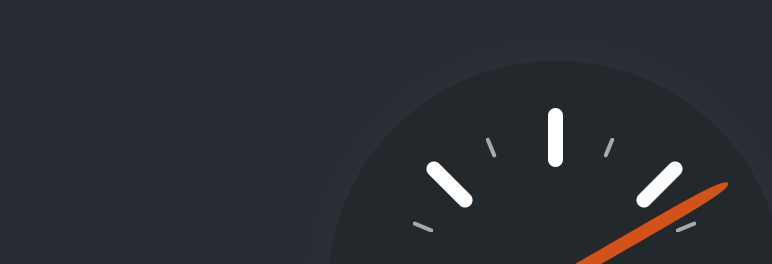
WP Super Cache tạo các tệp HTML tĩnh từ trang web Cloud Elementor động của bạn. Sau khi một tệp HTML được tạo, máy chủ web của bạn sẽ phục vụ tệp đó thay vì xử lý các tập lệnh WordPress PHP tương đối nặng hơn và đắt hơn.
Các hiệu suất bạn sẽ nhận được với plugin này thật tuyệt vời. Hầu hết thời gian khi tải trang, nó yêu cầu máy chủ xây dựng tất cả trang đó. Với plugin này, thực tế trang là HTML tĩnh sẽ làm cho nó tải nhanh hơn.
Bản tóm tắt
Elementor Cloud là một trong những giải pháp lưu trữ tốt nhất cho các nhà thiết kế ngày nay, vì nó cung cấp mọi thứ họ cần để tạo một trang web với Elementor. Tuy nhiên, để cải thiện hiệu suất của trang web Elementor Cloud, chúng tôi đã xem trong suốt bài đăng này một số thủ thuật và mẹo mà chúng tôi tin rằng sẽ cải thiện trải nghiệm người dùng của bạn.




